Cách mở ứng dụng Mac từ nhà phát triển không xác định hoặc không rõ danh tính
Máy Mac của bạn có ngăn bạn mở ứng dụng từ nhà phát triển không xác định không? Sau đây là cách cho phép ứng dụng của nhà phát triển không xác định trên máy Mac của bạn.

Nếu bạn đã thử cài đặt một ứng dụng trên máy Mac và nhận được cảnh báo rằng ứng dụng đó đến từ một nhà phát triển không xác định hoặc không rõ danh tính, bạn có thể tự hỏi liệu ứng dụng đó có an toàn không, liệu bạn có nên cài đặt ứng dụng đó không và liệu bạn có thực sự có thể cài đặt ứng dụng đó không. Vâng, trong bài viết này, chúng tôi có câu trả lời. Chúng tôi sẽ giải thích lý do tại sao Apple không tạo điều kiện dễ dàng để cài đặt ứng dụng từ một nhà phát triển không xác định, tại sao bạn nên thận trọng và cách bạn có thể cài đặt các ứng dụng như thế này trên máy Mac của mình.
Tôi có nên cài đặt ứng dụng từ một nhà phát triển không xác định/chưa xác định không?
Apple có nhiều quyền kiểm soát đối với các ứng dụng có sẵn cho máy Mac, iPad và iPhone. Mặc dù máy Mac cởi mở hơn một chút so với iOS (cách duy nhất để tải ứng dụng của bên thứ ba vào iPhone và iPad là tải xuống từ iOS App Store), nhưng vẫn còn rất nhiều rào cản cần vượt qua trước khi bạn có thể cài đặt và chạy một số ứng dụng của bên thứ ba trên máy Mac của mình.
Các biện pháp này được thiết kế để bảo vệ người dùng khỏi phần mềm độc hại được ngụy trang thành ứng dụng mà chúng ta nghĩ rằng mình có thể tin cậy. Nó thậm chí có thể trông giống như một ứng dụng nổi tiếng nhưng có thêm mã độc hại vào đó. Mặc dù tất cả chúng ta đều có thể làm theo lời khuyên không tải xuống ứng dụng từ các trang web chia sẻ tệp hoặc thông qua các liên kết trên email có vẻ đáng ngờ, nhưng Apple đã đưa ra các biện pháp khiến chúng ta khó cài đặt các ứng dụng có thể nguy hiểm hơn.
Các biện pháp này bao gồm Gatekeeper, tên của Apple dành cho khía cạnh bảo mật của macOS, kiểm tra các ứng dụng để tìm phần mềm độc hại và cách ly chúng. Nó cũng kiểm tra xem ứng dụng có được viết bởi một nhà phát triển mà Apple biết hay không (các ứng dụng đã được kiểm tra thường được gọi là ứng dụng "đã ký"). Sau đó, ngay cả khi ứng dụng đáp ứng các yêu cầu đó, Gatekeeper sẽ yêu cầu bạn xác nhận rằng bạn muốn mở ứng dụng.
Một số người phàn nàn về khu vườn có tường bao quanh của Apple hoặc nếu bạn thích một thuật ngữ ít hoa mỹ hơn: nền tảng đóng. Apple cho biết việc duy trì mức độ kiểm soát đối với các ứng dụng mà chúng ta có thể cài đặt trên thiết bị của mình sẽ bảo vệ chúng ta khỏi phần mềm độc hại và trải nghiệm người dùng kém, nhưng sẽ rất khó chịu và lo lắng nếu bạn muốn chạy một ứng dụng và bạn phải đối mặt với cảnh báo rằng ứng dụng đó đến từ một nhà phát triển không xác định.
Nếu bạn thấy cảnh báo rằng ứng dụng đến từ một nhà phát triển không xác định hoặc một nhà phát triển không xác định thì điều này không có nghĩa là ứng dụng đó có khả năng là phần mềm độc hại. Điều đó chỉ có nghĩa là nhà phát triển đó chưa đăng ký chương trình dành cho nhà phát triển của Apple và đã vượt qua các rào cản của Apple. Tuy nhiên, bạn nên thận trọng. Trước khi mở một ứng dụng như vậy, bạn nên chắc chắn rằng nhà phát triển và phần mềm (và phương tiện phân phối, vì các ứng dụng vô hại có thể bị các bên có tội chiếm đoạt) là hợp pháp. Chúng tôi sẽ thảo luận về tính an toàn của các ứng dụng không xác định sau trong bài viết này.
Bạn có lo ngại về vi-rút và các mối đe dọa bảo mật khác trên máy Mac của mình không? Đọc: “Máy Mac có bị nhiễm vi-rút không”. Chúng tôi cũng có bộ sưu tập Mẹo bảo mật máy Mac này.
Cách cài đặt ứng dụng từ nhà phát triển không xác định
Nếu bạn tự tin về ứng dụng mà bạn đang cố gắng cài đặt, bạn vẫn có thể cài đặt và mở ứng dụng đó. Chúng tôi sẽ hướng dẫn bạn cách mở ứng dụng từ các nhà phát triển không xác định hoặc không rõ danh tính và cách bạn có thể ngừng nhìn thấy cùng một cảnh báo mỗi khi mở ứng dụng.
Theo mặc định, macOS chỉ cho phép bạn mở ứng dụng từ Mac App Store chính thức. Nếu bạn vẫn đặt ứng dụng này làm mặc định, bạn sẽ thấy cảnh báo khi bạn thử mở ứng dụng lần đầu tiên.
Bạn có thể thực hiện một thay đổi đơn giản đối với cài đặt của mình để cho phép bạn mở một số ứng dụng của bên thứ ba không có trên App Store. Điều đó không có nghĩa là bạn có thể mở mọi ứng dụng của bên thứ ba mà không gặp sự cố, nhưng chắc chắn là bạn sẽ thấy ít cảnh báo hơn. Sau đây là hướng dẫn:
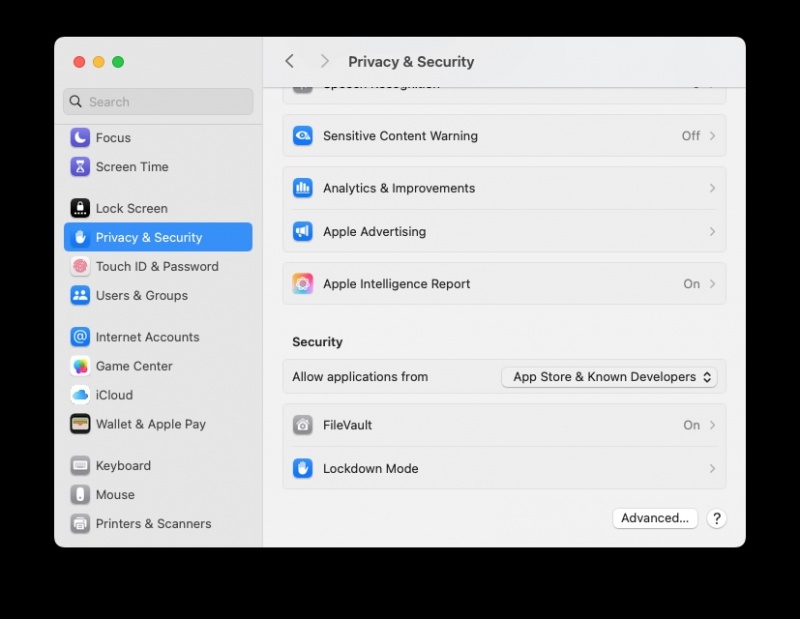
- Mở Cài đặt hệ thống.
- Đi tới Quyền riêng tư & Bảo mật.
- Cuộn xuống phần Bảo mật. Tìm cài đặt có nhãn “Cho phép ứng dụng từ”.
- Thay đổi cài đặt từ App Store thành App Store và Nhà phát triển đã biết (nhà phát triển đã xác định trước đó)
Bạn vẫn sẽ không thể mở bất kỳ thứ gì mà macOS không nhận dạng, nhưng ít nhất bạn sẽ có thể mở các ứng dụng không được mua từ App Store, với điều kiện là chúng không có phần mềm độc hại và được ký bởi một nhà phát triển mà Apple công nhận và tin tưởng.
Cách mở ứng dụng bị chặn trong macOS
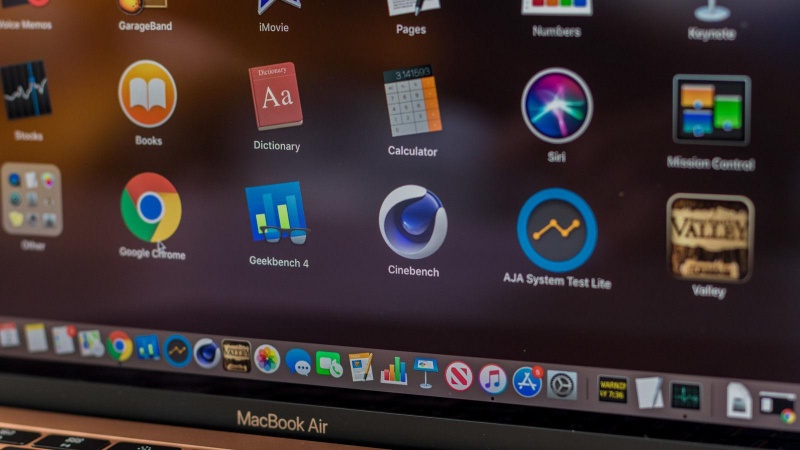
Nếu bạn cố gắng mở một ứng dụng và macOS ngăn bạn làm như vậy, điều đó không nhất thiết có nghĩa là có vấn đề gì đó với ứng dụng. Nếu ứng dụng không phải từ "nhà phát triển đã xác định" hoặc "nhà phát triển đã biết", bạn vẫn có thể mở ứng dụng và ghi đè lệnh chặn.
Sau khi thấy cảnh báo rằng ứng dụng đến từ nhà phát triển không xác định, hãy vào Cài đặt hệ thống và làm theo các bước sau:
- Mở Cài đặt hệ thống.
- Đi tới Quyền riêng tư & Bảo mật.
- Cuộn xuống phần Bảo mật.
- Trong phần chính của cửa sổ, hãy tìm phần có nội dung “Tên ứng dụng” đã bị chặn sử dụng vì không phải từ nhà phát triển đã xác định.
- Nhấp vào nút Mở vẫn mở.
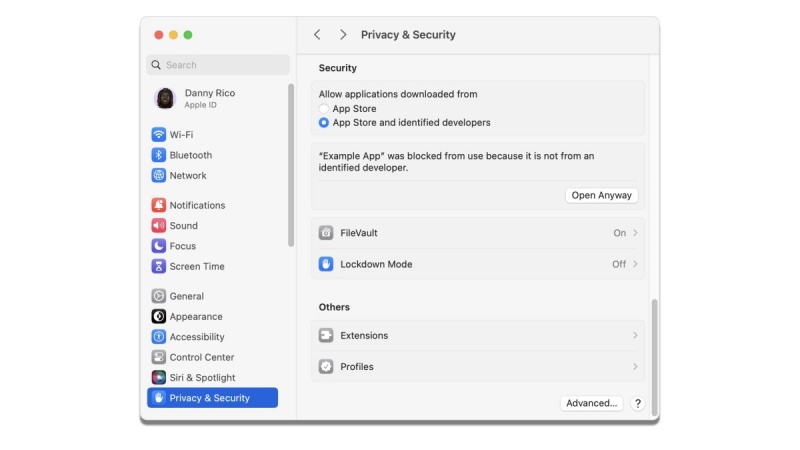
Điều này tạo ra một ngoại lệ cho ứng dụng đó, vì vậy bạn cũng có thể mở ứng dụng đó trong tương lai mà không cần phải lặp lại quy trình này. Các kiểm tra khác của Gatekeeper vẫn sẽ ngăn bạn mở ứng dụng có phần mềm độc hại đã biết được đính kèm.
Những cách khác để mở ứng dụng bị chặn
Một cách khác để mở ứng dụng bị chặn là định vị ứng dụng đó trong cửa sổ Finder.
- Mở Finder.
- Xác định vị trí ứng dụng (có thể nằm trong thư mục Applications hoặc vẫn có thể nằm trong thư mục tải xuống của bạn).
- Nhấn Ctrl-nhấp hoặc nhấp chuột phải vào ứng dụng.
- Chọn Open từ menu kết quả và ứng dụng sẽ được mở theo mặc định, đồng thời sẽ tạo một ngoại lệ để mở ứng dụng theo cách thông thường (tức là bằng cách nhấp đúp) trong tương lai.
Cách ‘Cho phép ứng dụng từ bất cứ đâu’
Như bạn có thể thấy ở trên, phần Bảo mật & Quyền riêng tư của Tùy chọn hệ thống cung cấp cho bạn hai cài đặt cho các loại ứng dụng bạn cho phép chạy: ứng dụng từ App Store hoặc ứng dụng từ App Store hoặc nhà phát triển đã xác định. Nhưng có một tùy chọn thứ ba ẩn: "Cho phép ứng dụng từ mọi nơi". Đây từng là tùy chọn trong các phiên bản macOS trước đó, nhưng đã biến mất khi macOS Sierra ra mắt. Tuy nhiên, bạn có thể lấy lại tùy chọn Bất kỳ nơi nào.
Chúng tôi không khuyến nghị cài đặt này, vì điều này khiến bạn có nguy cơ cài đặt phần mềm độc hại dưới dạng phần mềm hợp pháp. Nhưng nếu bạn quyết tâm theo hướng này, bạn có thể làm cho tùy chọn đó xuất hiện lại bằng một dòng mã trong Terminal. Mở Terminal và nhập mã sau để có tùy chọn Bất kỳ nơi nào của bạn:
sudo spctl --master-disable
Bây giờ hãy nhấn Return và bạn sẽ được yêu cầu nhập mật khẩu. Sau khi hoàn tất, hãy mở Cài đặt hệ thống (nếu đã mở, bạn sẽ cần thoát và khởi động lại để xem các tùy chọn mới) và đi tới phần Quyền riêng tư & Bảo mật. Tùy chọn thứ ba mới xuất hiện, cho phép bạn “Cho phép tải xuống ứng dụng từ: Bất kỳ đâu”.

Làm thế nào để xóa tùy chọn ‘Bất cứ đâu’
Nếu bạn chia sẻ máy Mac của mình với người khác, có thể bạn nên xóa tùy chọn Anywhere. Để ẩn tùy chọn này lần nữa, bạn sẽ cần vào Terminal lần nữa và lần này nhập:
sudo spctl --master-enable
Có an toàn khi mở các ứng dụng không xác định không?
Có thể có, có thể không. Vấn đề là bạn không có chứng nhận của Apple, vì vậy bạn sẽ phải dựa vào sự thẩm định của riêng mình để đảm bảo rằng phần mềm ổn.
Trước khi cài đặt phần mềm, bạn nên tìm kiếm các bài đánh giá về ứng dụng, thông tin về công ty (và trang web/nền tảng phân phối), cũng như lời khuyên và lời chứng thực từ những người dùng khác. Hãy luôn ghi nhớ rằng các công ty gian lận sẽ không ngần ngại đưa ra một vài bài đánh giá giả để tạo cho mình vẻ ngoài hợp pháp, vì vậy hãy tiếp tục tìm kiếm sau một vài kết quả đầu tiên. Nếu bạn không hài lòng, có thể an toàn hơn khi tìm một giải pháp thay thế mà macOS thích cài đặt hơn.
Khi cài đặt các ứng dụng không xác định, bạn cũng nên đảm bảo rằng phần mềm diệt vi-rút của mình đã được cập nhật.
Lưu ý rằng việc nhận được hộp thoại cảnh báo "nhà phát triển không xác định" không có nghĩa là bạn sắp cài đặt một số phần mềm độc hại. Như Apple thừa nhận, có rất nhiều lý do khiến một công ty hợp pháp có thể không có trong danh sách đã xác định; ví dụ, có thể là ứng dụng cũ hơn chương trình đăng ký nhà phát triển của công ty đó.
Để được tư vấn về việc tải xuống và cài đặt ứng dụng, hãy đọc: Cách cài đặt ứng dụng trên máy Mac
Xem nhiều nhất
Điện thoại bị nổi quảng cáo liên tục nên khắc phục thế nào
681,580 lượt xem3 cách sửa file PDF bạn không thể bỏ qua - Siêu dễ
463,532 lượt xemMẹo khắc phục điện thoại bị tắt nguồn mở không lên ngay tại nhà
244,266 lượt xemCách xoá đăng lại trên TikTok (và tại sao bạn nên làm như vậy)
219,772 lượt xemLý giải vì sao màn hình cảm ứng bị liệt một phần và cách khắc phục
199,328 lượt xem


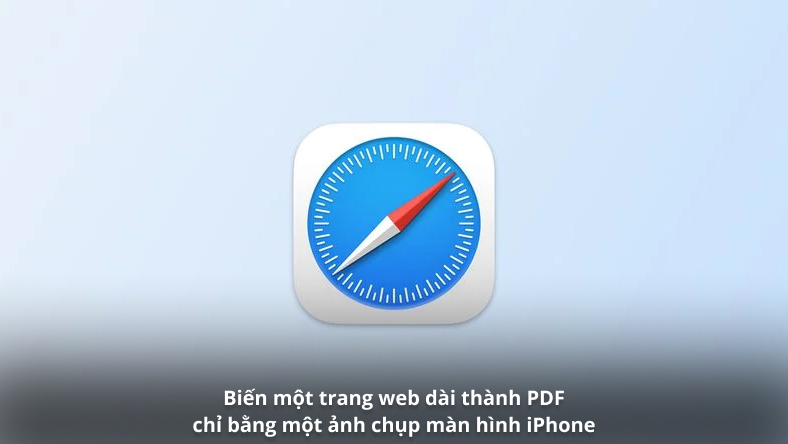
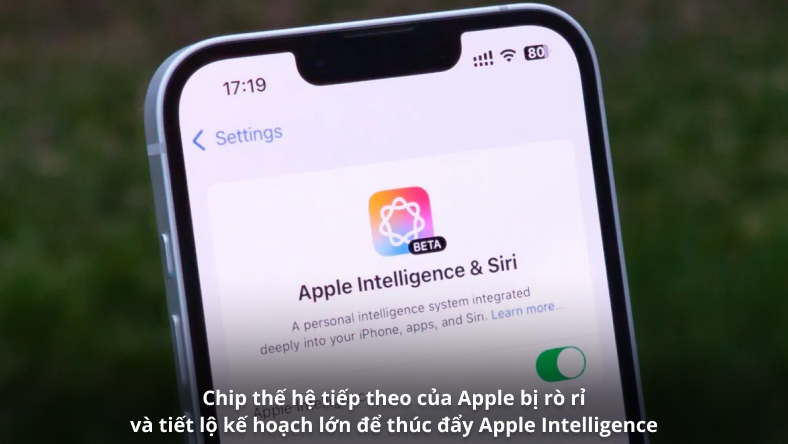
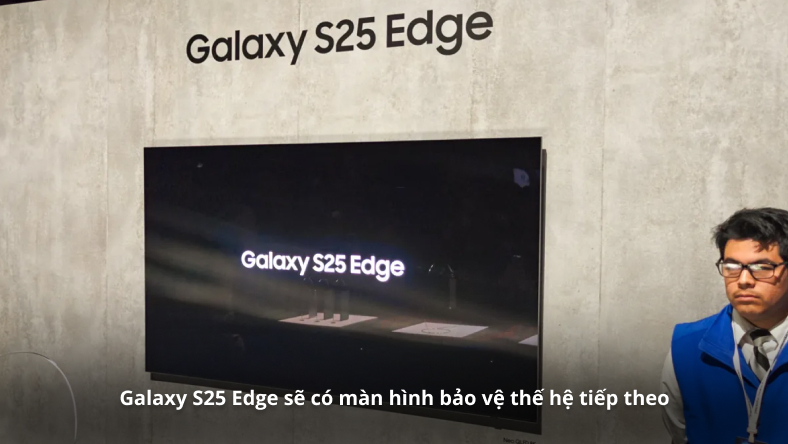

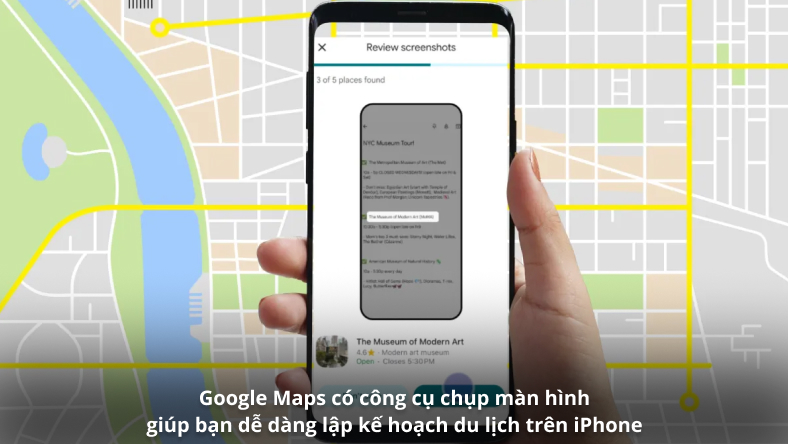






Thảo luận
Chưa có thảo luận nào về Bài viết Cách mở ứng dụng Mac từ nhà phát triển không xác định hoặc không rõ danh tính